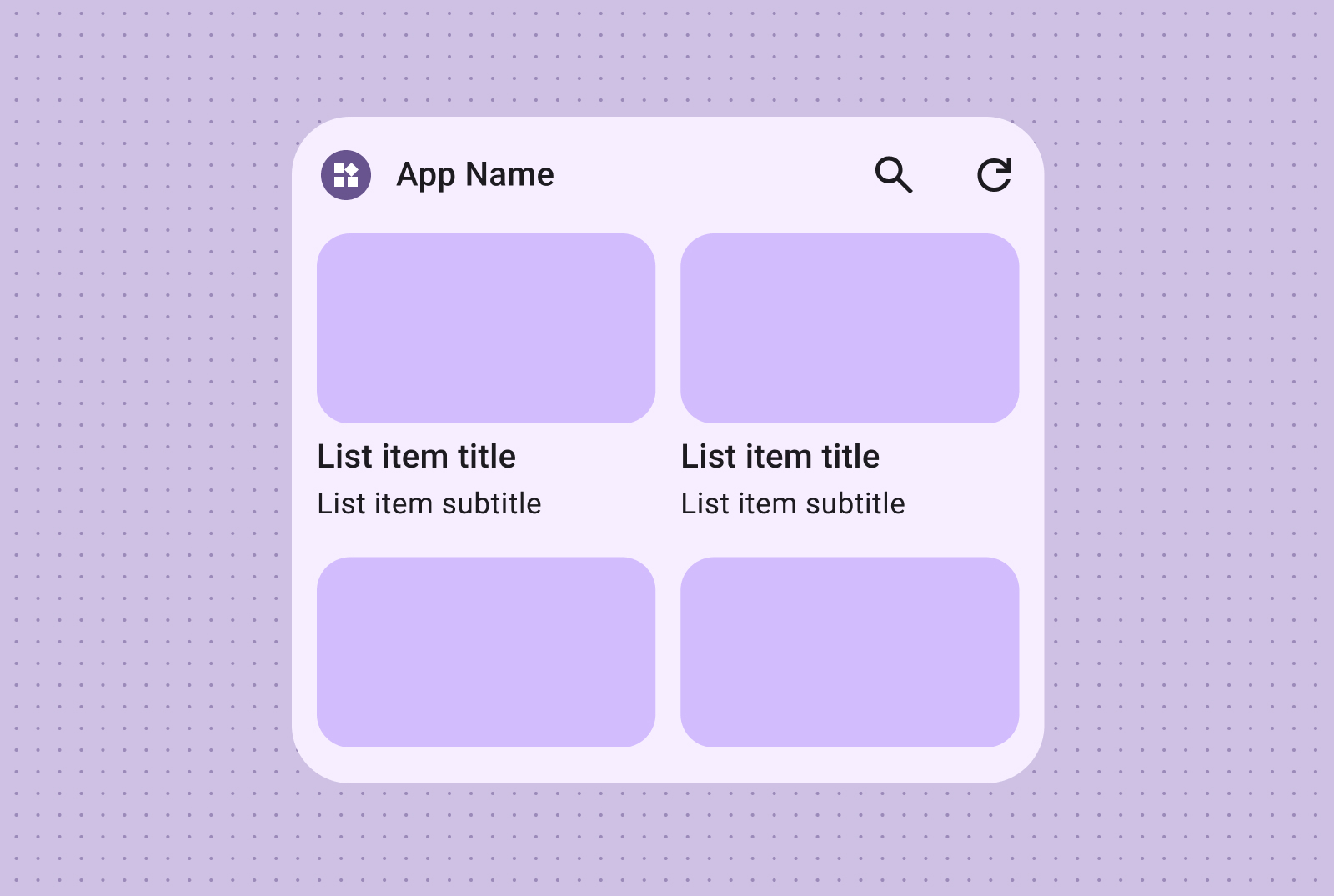首先找出核心內容,再設計有效的小工具版面配置。版面配置會決定資訊和互動元素在小工具中如何排列。Android 提供多種預先建構的版面配置,可用於工具列、文字、清單和格狀小工具,以簡化這項程序。
文字
文字版面配置最適合用來顯示簡潔的資訊。您可以選擇在文字旁邊加入圖片,提升小工具的視覺吸引力。
非常適合用於標題、狀態更新、簡短說明,或任何只需一行文字就能有效傳達訊息的情況。如要瞭解如何根據小工具大小動態調整文字內容,請參閱 標準版版面配置範例。
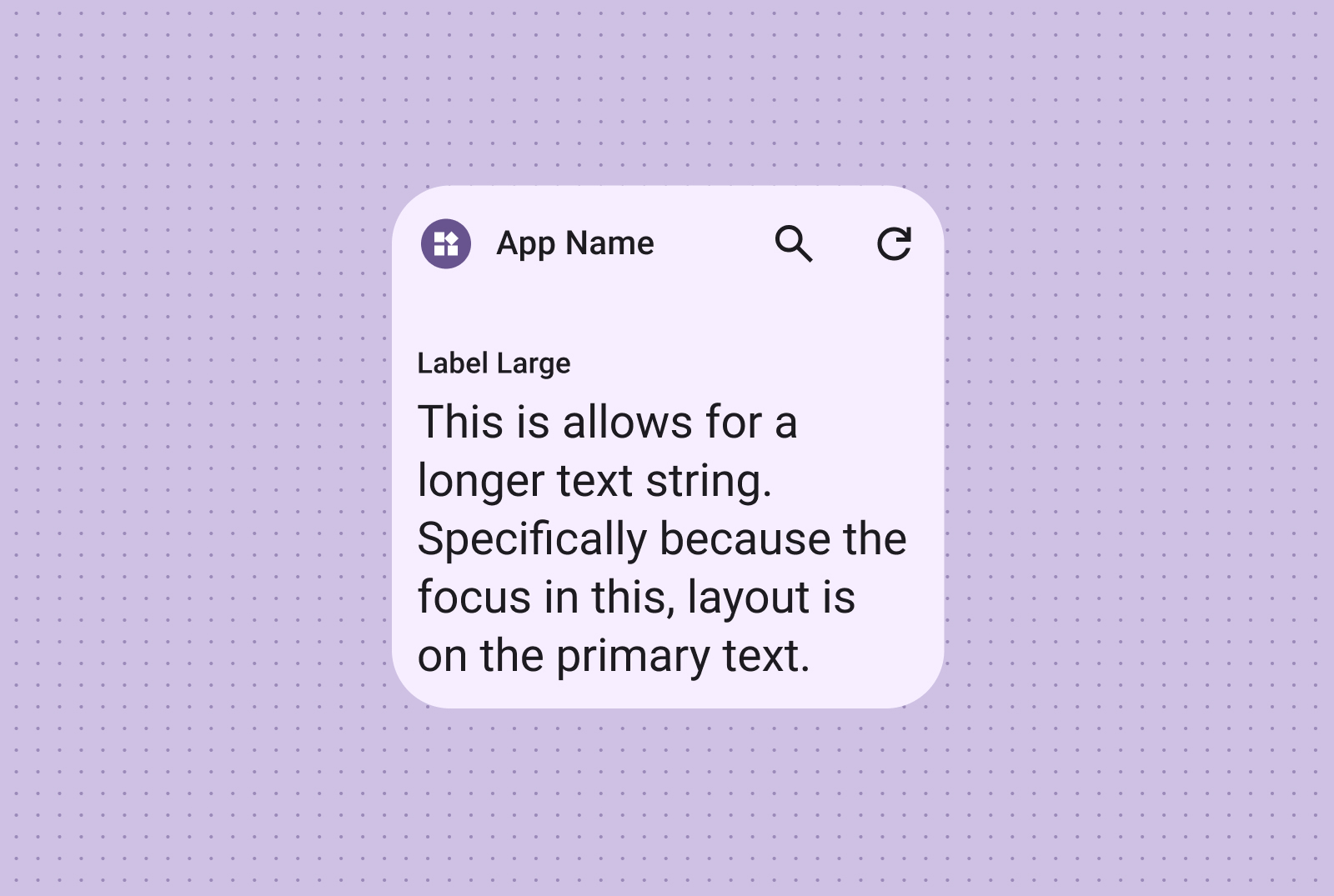
加入圖片可增強視覺效果。如需更多資訊,請參閱「中斷點」,瞭解如何根據不同的螢幕大小調整此版面配置。
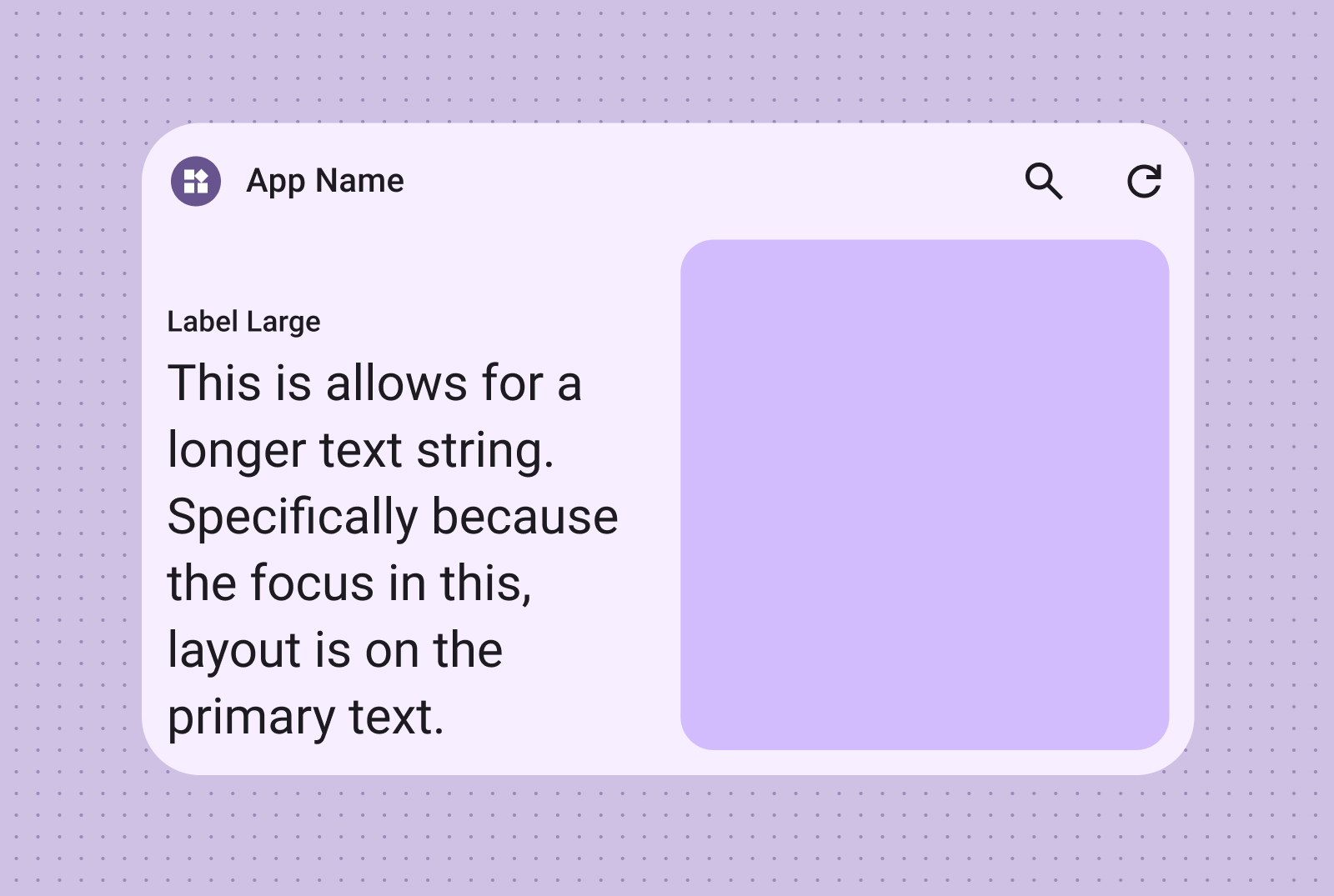
工具列
使用工具列版面配置,讓使用者能快速存取應用程式中常用的任務,並採用可在各種小工具大小下調整的彈性版面配置。
搜尋工具列的版面配置是刻意設計成將焦點放在搜尋功能,以便在工具列中執行主要動作。其他方便的按鈕可讓您快速存取常用的功能。
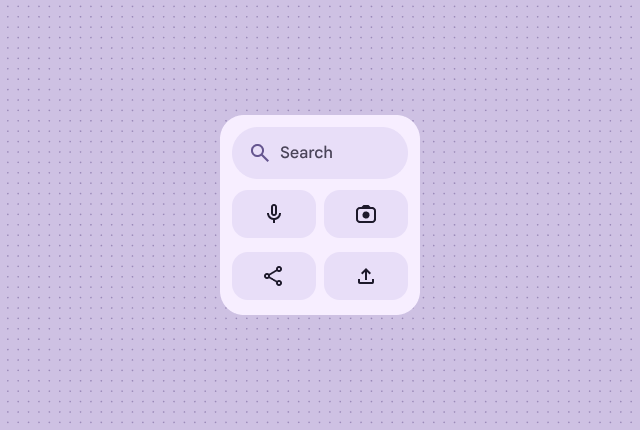
工具列會顯示應用程式品牌,接著是用於最常用工作項的按鈕,非常適合用於可切換設定或工作項連結。調整大小時,可以隱藏較少使用到的選項,以便執行較常見的動作。在有空間的情況下,使用中斷點新增最小 48dp 的觸控按鈕。
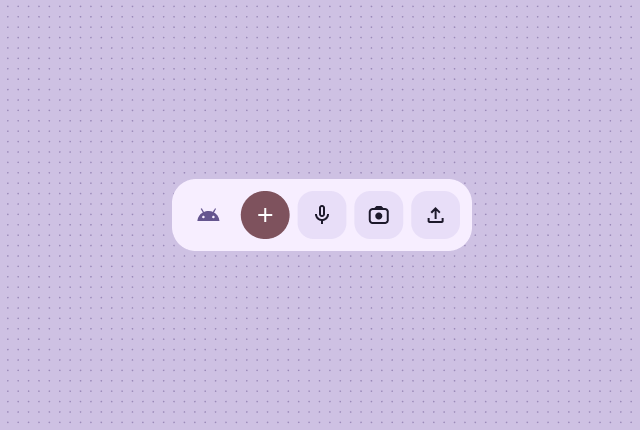
清單
使用清單版面配置,以清晰可掃描的格式整理多個項目。這類字體非常適合用於新聞標題、待辦事項清單或訊息。將內容整理成結構化且易於瀏覽的清單。請根據內容需求選擇容器化或無容器呈現方式。
輕鬆掃描的文字和圖片清單非常適合用來展示多種內容類型,例如新聞標題、含有專輯封面的播放清單或訊息。
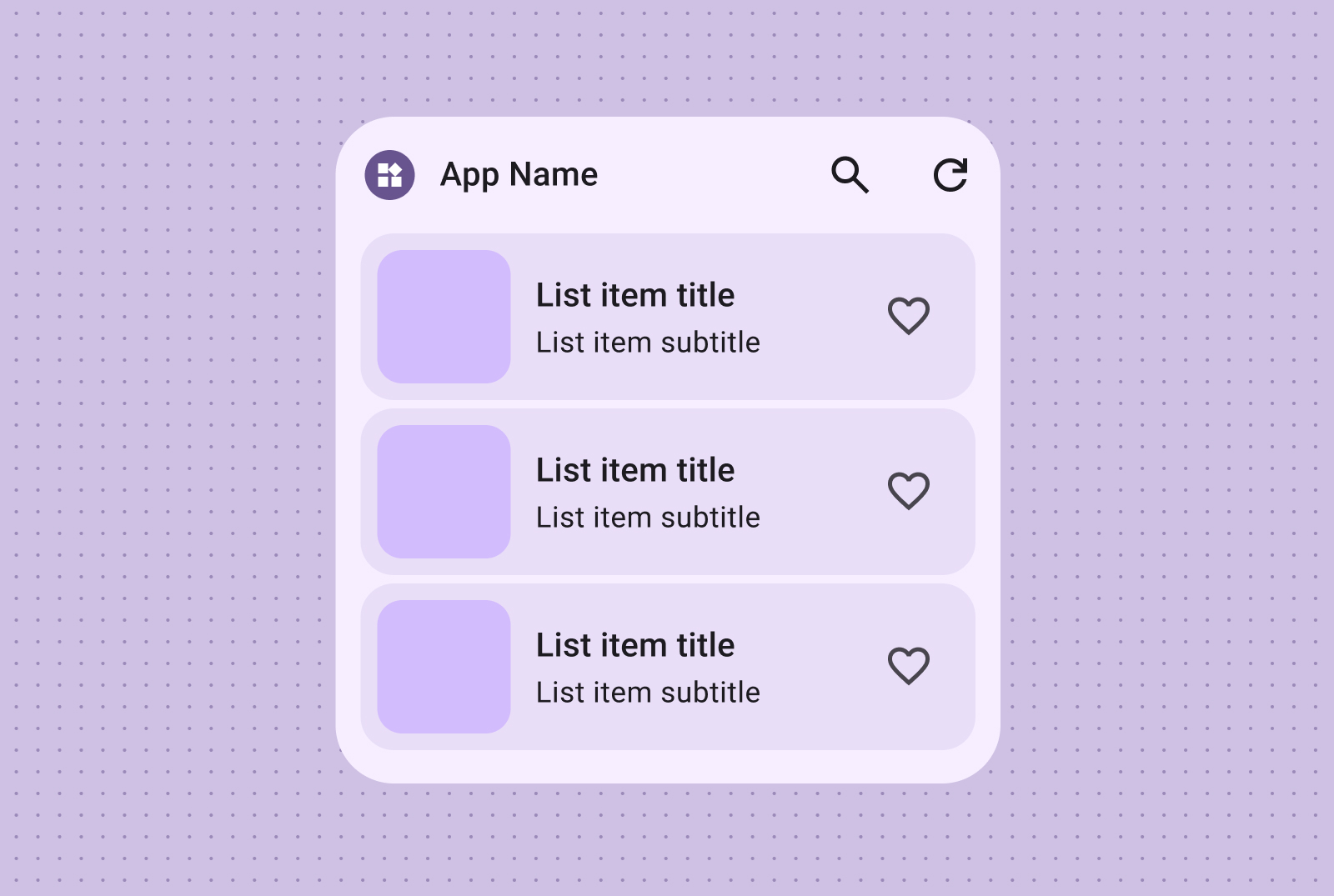
檢查清單版面配置非常適合用於顯示工作,可提供明確的輕觸目標,讓使用者輕鬆將項目標示為已完成。
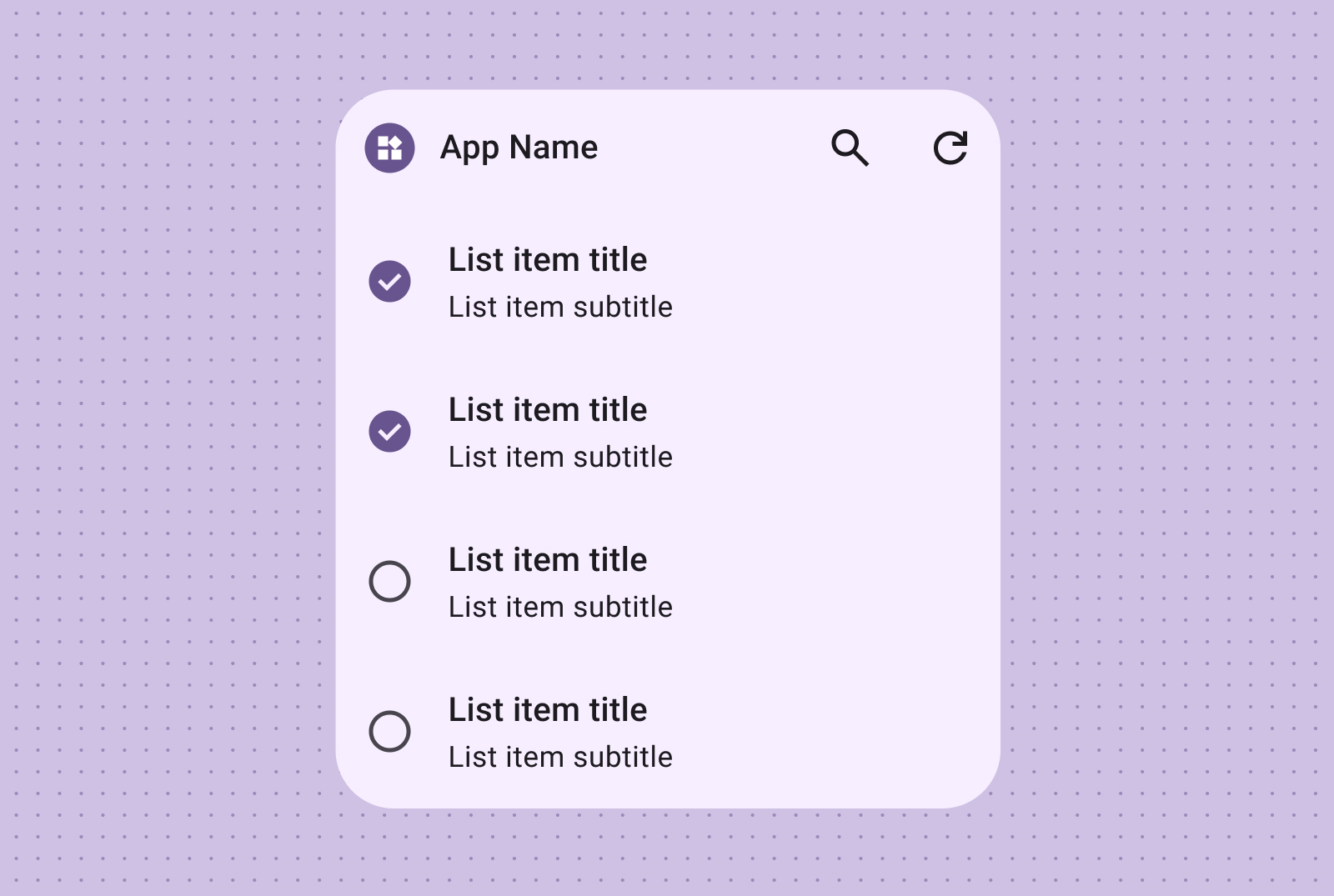
透過動作清單提供直覺的控制項分組,其中視覺開啟/關閉狀態可立即提供項目狀態的即時意見回饋。
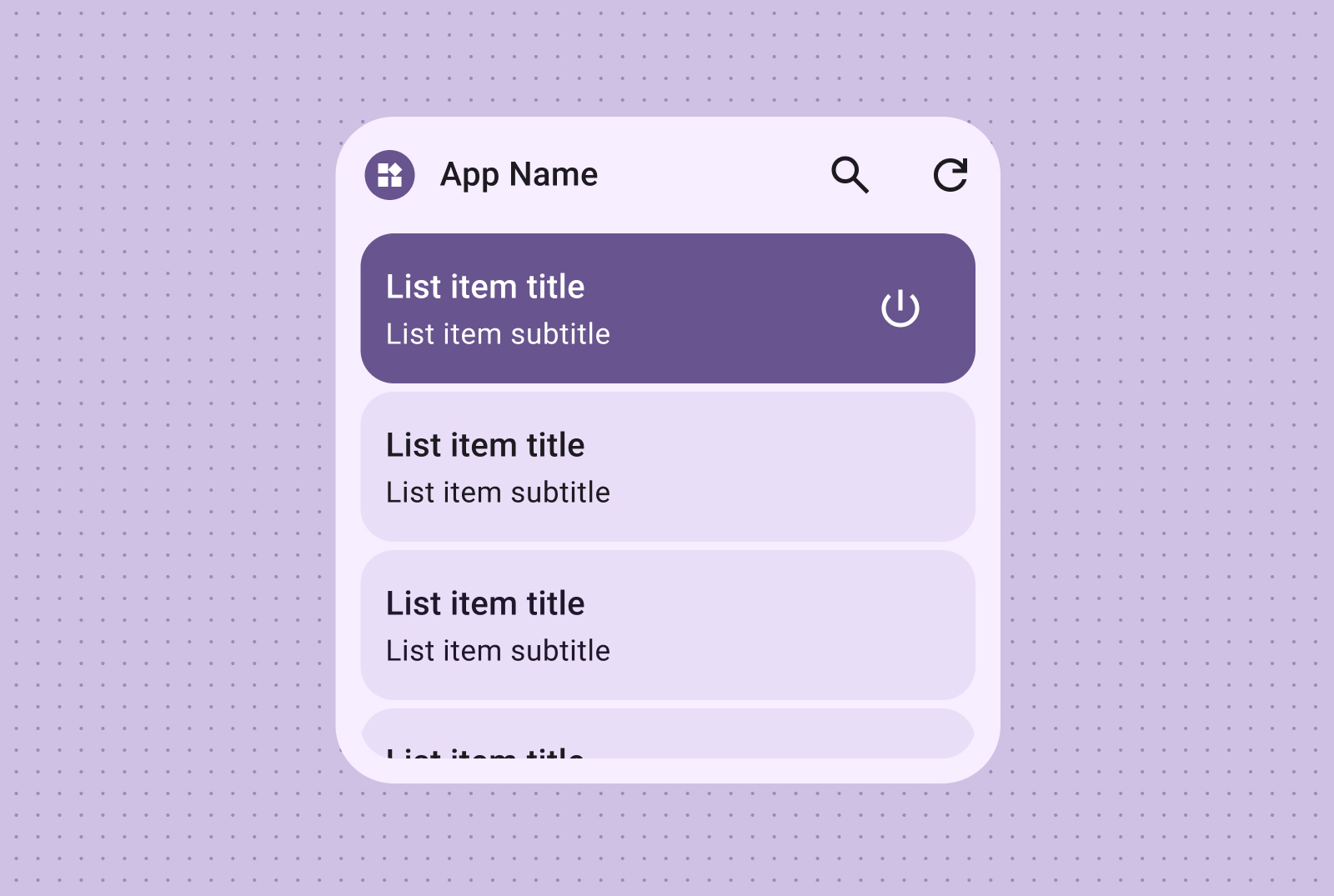
格線
以精簡、彈性、視覺效果豐富的格狀版面呈現圖片,並可選擇加上標籤。使用可配合不同螢幕尺寸調整的欄和列。
使用僅含圖片的格線,建立視覺效果強烈的可捲動圖庫。列和欄會自動調整為各種螢幕大小,以便呈現最佳效果。
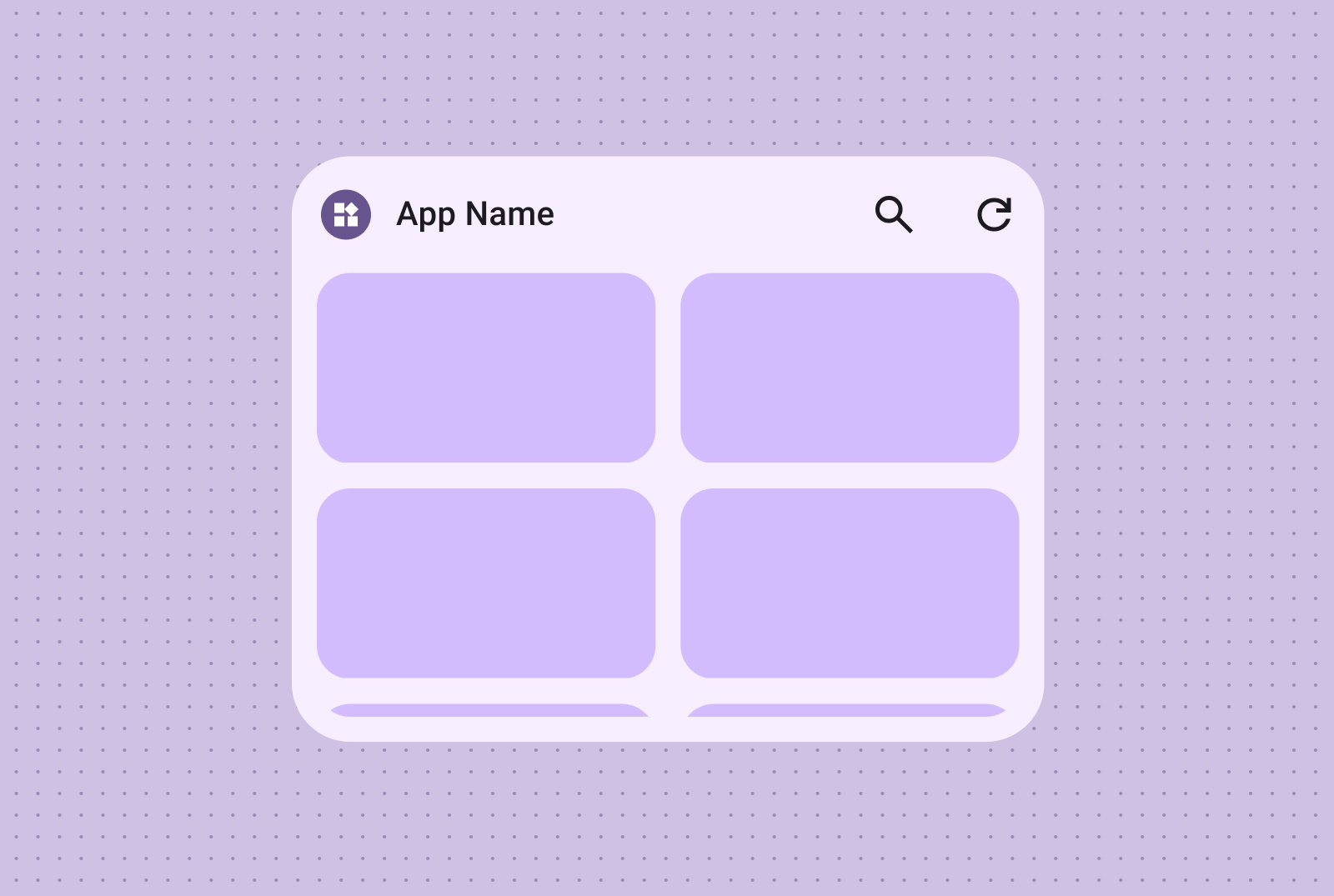
您也可以加入文字標籤和說明,透過額外的上下文和資訊豐富圖片格狀內容。